いやこれ本当に悩んでる人たくさんいると思うんですよね。
実際僕もめちゃくちゃ悩んでました。ある時期には自宅にデスクトップがあり、さらにノートパソコンとiPad両方を使い分けていたこともありました。
しかしついにこの問題が解決しそうなのでまとめていこうと思います!
- iPadかノートブックどっちを買ったら良いかわからない。
- iPadと PCでできることの違いが知りたい。
ちなみに現在はMacBookとiPad Pro2台をメインに使っていますので、その比較についてはこちらの記事をどうぞ。
それでは行ってみよう!
iPadやノートパソコンに求めること。
僕がこれらのデバイスに求めていることは主に以下の4点です。
- 外に持っていける携帯性の良さ。
- そこそこの事ができるスペック。
- 操作性が良さ。
- 外部機器との親和性の高さ。
外に持っていける携帯性の良さ
当然ですが、外で作業をするためには携帯できるということが重要です。
バックパックに入って軽量で、ある程度バッテリーの持ちがいいと言うのは誰しもが求めることですね。
個人的には、携帯性を考えれば1kgを切っているくらいが理想です。
そこそこのことができるスペック
これ、多くの人が思っているのではないでしょうか?
せっかく買ったのにスペック不足でできないことがあっては困りますよね。
自分の用途にあったことがこなせるスペックが必要です。
僕の場合だと最低でも、
- ネットサーフィン
- 電子書籍、動画の閲覧
- ブログ編集
- 勉強
- WordやExcelなどのOfficeソフト
といったところでしょうか。
操作性が良い
これも当たり前と言えば当たり前ですね。
やることによって変わると思いますが、何をするにしてもなるべく操作性はいいに越したことはありません。
特に、作業開始までの時間は短ければ短いほど効率が上がります。
外部機器との親和性
これもまた用途によると思うのですが、USBデバイスなどの外部との連携などを考えている人は注意が必要ですね。
また、キーボードやワイヤレスイヤホンなんかもそうですね。
iPadとノートパソコンの比較
それでは次に両者でできること、できないことを見ていきましょう。
今回は僕が持っているiPad ProとMacBookの比較です。
iPadでできてノートパソコンでできないこと
まずはiPadのメリットですね。
軽い
何と言ってもこれでしょう。軽いです。
ノートパソコンといえばMacBookなどの軽量モデルがいくつかありますが、それでも1.2kgくらい有りますね。
それに対してiPad proはたったの468gです。キーボードやカバーを工夫すればそこまで重たくなることもないでしょう。
持ち運ぶことを考えれば当然iPadの軽さは際立ちますね。
Apple Pencilが使える
これもiPadにしかない機能です。そしてめちゃくちゃ便利。
以前の記事でも書きましたが、iPadを買ったとことで紙のノートをほとんど使わなくなりました。
例えば、大学生で普段の持ち物をなるべくスタイリッシュでコンパクトにしたい、という人にはうってつけです。
配布されたり写真に撮ったデータにそのまま書き込めるのは一度やりだすともう抜け出せません。
また、イラストを描く人にとっては三種の神器的なポジションになるのではないでしょうか。
iPad Proを持っている人はApple Pencilは絶対に購入した方がいいです。
タッチディスプレイ
タッチディスプレイが搭載されているノートパソコンはいくつかありますが、操作性と精度の高さに関してはiPad一択でしょう。
電子書籍を読むときやドキュメントの閲覧の際には圧倒的に便利な機能です。
以上がiPadに感じるメリットです。
ノートパソコンでできてiPadでできないこと
次は逆にノートパソコンではできるのにiPadでは出来ないことについてです。
キーボードやトラックパッド、マウスの操作性
正直パソコンを使いたくなる理由の一番はこれですね。
特に、ショートカットキーなどを使う操作ではパソコンが圧倒的です。
また、トラックパッドやマウスの操作のしやすさも半端じゃないです。
iPadは画面全体を操作する必要がありますがですが、ノートパソコンならその4分の1くらいの面積のトラックパッドさえあればどんなディスプレイでも隅から隅まで操作できますからね。
指と比べると精度が段違いです。特にMacのトラックパッドは評判通りの性能でした。
PC用のアプリケーションが使える
これはでかい。
同じことをやろうとした時、どうしてもappとPC用のアプリケーションでは機能も含めて差を感じざるを得ません。
例えばこの記事は今iPadで書いていますが、最終的にはPCのブラウザ上から修正したりしなくてはならないことが多いです。
また僕はDTMをすることもあるのですが、iPadだとなによりもタッチ操作がやりにくすぎてかなりしんどいです。
特に、正確なパラメーターの設定がめちゃくちゃ大変です。
また、よく使われるのはOfficeですが、iPadの場合Office365に加入してなくては使えないので、iOSようのOfficeはあってないようなものですね。
外部のメディアが使える
これに関してはもはや何も言う必要はあるまい。
例えばカメラで撮った写真や、データの入ったUSBなどの外部デバイスからのデータの移動や管理のしやすさはノートパソコンの強みでしょう。
iPadでもできないこともないと思いますが、「できる」と「できないこともない」は結構大きな違いだと思います。
あと地味にプリンター関連がiPadよりも圧倒的に使いやすいです。iPadだと4in1等の操作や両面印刷の操作が出来ないことが多すぎます。
軽量なSSDが1台あると便利なのでとてもおすすめです。
まとめると、
- 持ち運びやすさ:iPad>ノートパソコン
- 操作性の良さ:用途による
- 外部機器との親和性:iPad<ノートパソコン
と言ったところでしょうか。
肝心のスペックは?
ところでどっちにしようか悩んでいる人たちが求めるスペックとはどのようなもでしょうか。
多くの人はなんか特にやりたいこととか無いんだけどまあスペックは高い方がいいよね、的な感じだと思います。
そもそも必要なスペックが分かってれば迷う必要はないですからね。
こんな感じでそこそこの事ができるスペックと言う抽象的なことを言っている人は、僕含めてぶっちゃけどっちでも大丈夫です。ほしい方を買おう。
現在は一番安価なモデルのMacBook AirやiPadでもとてもハイスペックです。安心して購入して大丈夫です。
特に2021年のM1チップ搭載MacBook Airはコスパ抜群だと評判ですね。
それに、iPadとMacBook Airをあわせて買っても今ではかなり安く購入することが出来ます。
アップル製品の最大の魅力の一つは、手放すときに価値が下がりにくいというところです。
迷っている方はとりあえず一番安いモデルを買ってみて、駄目だったら売るということも出来るので、とにかく早く試してみることをオススメします。
何より悩んでいる時間がもったいない!
そもそもパソコンを1台も持っていない場合
そして、もう一つ考えなくてはいけないのがこの「1台目に買うのはiPadかノートパソコンどっちがいいか?」というパターン。
これに関しては、僕は絶対にPCを購入することを進めます。
僕の場合何をするにしてもPC用のアプリケーションが使えない方が困ることが多いからです。
ワードプレスだってパソコンのほうが便利ですからね。
ちなみに、PCがないとiPadやiPhoneのバックアップはiCloudでしかできません。
しかし、例えば日常生活でiPhoneだけで事足りているような人の場合はその限りではなくむしろiPadを勧めたいです。
もう既にどちらか一台持っている場合
この場合も悩みますね。僕もiPadを持っているのにMacBookを買ってもいいのかかなり長い間悩みました。
結局購入したのですが、結論から言うと買うべきです。
買ってみないと分からないことですが、iPadとノートPCでは役割が全然違います。
特にノートPCとiPadの組み合わせはデスクトップとiPadの組み合わせよりもはるかに親和性が良く、思った以上に用途に合わせて両者の強みを活かすことができます。
ついにiPadがノートパソコンを完全に凌駕するか!?
2019年10月にiPadOSがリリースされました。
現在までどんどん進化しているiOSやiPadOSですが、MacBookを使っているとそれぞれの違いが少しずつ薄れてきて、少しずつ統合されてきているのをめちゃくちゃ感じます。
今後のアップデートの内容によっては、もう完全にノートパソコンではなくiPad一択になるかもしれません。
アップデートは今後も続くと思うので、まずは欲しい方を買ってみて試しに使ってみるのも良いかもしれませんね!
少しでも安くMacBookやiPadを購入する方法。
最後にそんなiPadや MacBookを少しでも安く購入する方法をいくつか紹介したいと思います。
Appleの学割で購入する。
まず最初に見て欲しいのはAppleの学生向けストアです。
大学生であればMacBookやiPadを通常より10%程度安い価格で購入する事ができます。例えばMacBook Air2020であれば9万円前後で購入する事ができますね。
Appleのキャンペーンを利用する。
そして併用したいのがAppleのキャンペーンを利用する方法です。
Appleではまれに「アップルギフトカードがもらえるキャンペーン」が開催されています。最近だと4月の前半に学生向けのキャンペーンが行われていましたね。また、年末年始やクリスマス、夏休みなんかも狙い目だと思います。
学割と併用するとかなりお得に購入する事ができます
Appleの整備済み品を購入する。
整備済み品とは Appleが初期不良モデルなどを回収して修理整備を行ったものです。
もちろん正規の保証期間もありますし、実際に過去にiPad Pro10.5インチモデルを購入した事がありますが全く問題なく利用する事ができました。
ただし、どの時期に目的の製品が追加されるかは全く予想ができないので狙うときは常にチェックしておくことをおすすめします。


家電量販店のカスタムモデルをセールを狙って購入する。
次に意外と見落としがちなのが家電量販店のモデルを購入するという事です。
自由にカスタマイズできないというメリットがありますが、セールとポイント還元などを合わせると公式よりも安く購入できる場合があります。
例えば、ヤマダ電機などのPayPayを利用できるお店ではお店のポイントカードとPayPayのポイント還元も受ける事ができるのでオススメです。
>>ヤマダ電機で販売されている「Macbook」を見てみる。
Amazonなどのタイムセールを狙う。
Amazonでは定期的にプライムデーなどの特売を行っていますが、MacBookも大幅に割引されている事がありますので是非チェックしてみてください。
プライムデーの特典をしっかりと利用するためにはAmazon prime(年額4900円)に加入する必要がありますが、学生向けにPrime studentというサービスがあります。
Prime studentであれば年会費が半額になり、通常のPrime特典に加えてアカデミック版のソフトウエアが購入できたり、教科書などの書籍が10%引きで買えるというメリットもありますので是非加入しておくことをオススメします。
特に高い教科書が安く買えるのは嬉しいです。
>>【30日無料体験OK】Prime Studentを見てみる。
学生でない方は通常のプライム会員に必ず登録しておきましょう!
>>【30日無料体験OK】Amazon prime を見てみる。
Amazonの整備済み品ストアで購入する
Amazonでも整備済み品の取り扱いが始まりましたね!
iPhoneやiPad、MacBookだけでなくWindowsのPCやAndroidのスマートフォンなども展開されています。
Apple同様整備品は新品同様の品質のものを20%近い割引で購入できるため、人気のモデルは即完売してしまいます。
ほしいモデルが有る場合は必ずチェックしておきましょう!
楽天カードと楽天リーベイツを併用する
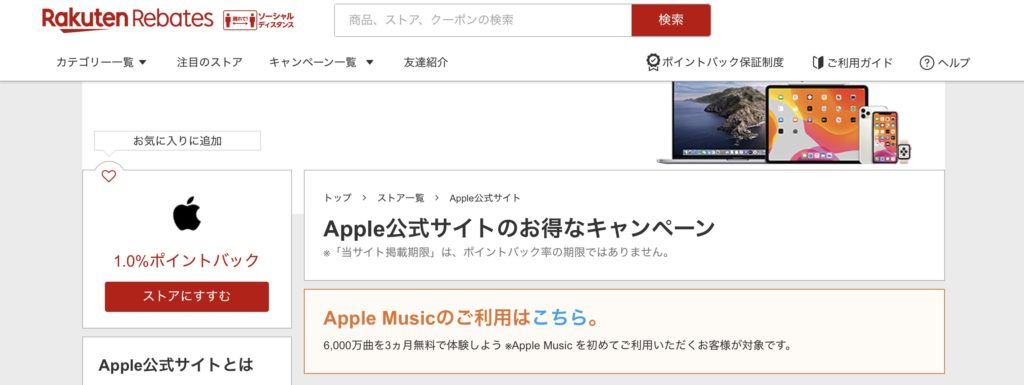
これはかなりオススメです。僕もこの方法で購入しました。
楽天カードは年会費無料で審査も比較的ゆるく、カードを作ればその時点で7,000ポイントがもらえます。
さらに、購入金額に応じて楽天ポイントが貯まるだけでなく、楽天リーベイツを通して買い物をするとなんとアップルストアからの購入であっても更に追加で1%のポイント還元を受けることが出来ます。キャンペーンの期間中は3%に上がる事もありますので必ずチェックしたいところです。
特に、MacBookのカスタムモデルは店頭在庫にはない場合が多く、自由にカスタマイズするためには公式ストアで購入する必要がありますので、このようなサービスを利用しないと損してしまいます。
値段も値段ですからね。
(ちなみにリーベイツはApple以外のサイトでもポイントが付くので、通販をよく使う人は登録しておくと普通にお得なのでおすすめです。)
楽天リーベイツは登録後30日以内に3000円以上買い物をするとさらに追加で500ポイントも貰えるので、登録するタイミングに気をつけて利用してくださいね。
まとめ:自分の用途に合わせてノートPCかiPadを選びましょう!
iPadかノートパソコンかで悩んでいる人は本当に多いと思います。
個人的なことを言わせて貰えば、iPadは買っても絶対後悔しないから迷わずにGO!!なのですが、現実的なことを考えずに買うのもなんだかアホみたいなので、しっかりと実際のところどうなのかを検証した上で購入したいですよね。
最後まで読んでいただきありがあとうございました。
iPadとMacBookの比較や、WindowsからMacに変えた感想などはこちらの記事でどうぞ。













